みっちりねこのぽかぽかパソコンライフ みっちりねこ登場! 今回はパソコンの基本を勉強するにゃ! 2018.05.22

パソコンお役立ち講座パソコンを快適にお使いいただくために


あ、セロリさん。小さい「ツ」ってどうやったら出るの?
え? なに、どうしたの? ポテトくん。
天気がいいからピクニックに行こうと思って。
いい公園を検索しようと「ピクニ」までは入力したんじゃが。
ローマ字で入力してるんだよね?
そうだよ。学校で習ったから。
すごいじゃん。それで、小さい「ツ」を入力したいのね。
うん。
だったら、普通のローマ字みたいにKKUって押すと「ック」って出るにゃ。小さいツだけなら「TU」(ツ)の前に「X」をつけてXTUって入力するにゃ。
ここがポイントだにゃ

あれ? どこに入力するのかわからなくなったにゃ。
マウスの動かし方はわかる?
うん。右利きだから、パソコンの右側に置いて、人差し指で左のボタンが押せるように持って。
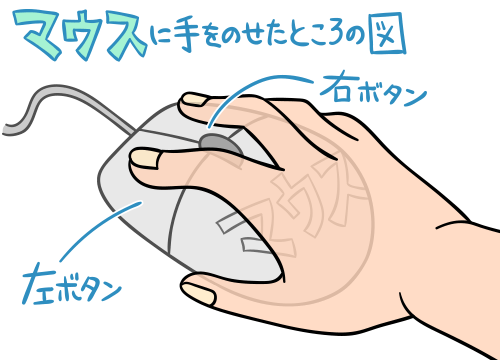
上手だにゃ。入力してたとこに矢印 を持って行って……。途中で文字入力のマーク
を持って行って……。途中で文字入力のマーク になったね。
になったね。
ほんとだ。
そこ! 「ピクニ」の右側でクリック! 左ボタンを押して、すぐはなして。
あ、縦線がついたり消えたりしてる。
そこで入力するにゃ。今だにゃ!
え? ケー、ケー、ユー! 出た。でもひらがなだにゃー。
ここがポイントだにゃ

